word怎么插入水平线
发布时间:2016-12-12 16:08
相关话题
以往在编辑Word文档时要在内容上下两端插入两条水平线,如果点击“格式”→“文字”来设定这些空格的下划线,这样设置比较麻烦,第二容易造成版式混乱。那么下面就由小编给大家分享下技巧,希望能帮助到您。
word插入水平线的步骤如下:
步骤一:如果要在Word文档内绘制波浪水平线,连续输入三个“~”,然后回车,波浪线就会自动生成。如下图所示!

步骤二:如果要在Word文档内绘制虚线,连续输入三个“*”,然后回车,虚线就会自动生成。如下图所示!

步骤三:如果要在Word文档内绘制实心线,连续输入三个“#”,然后回车,实心线就会自动生成。如下图所示!
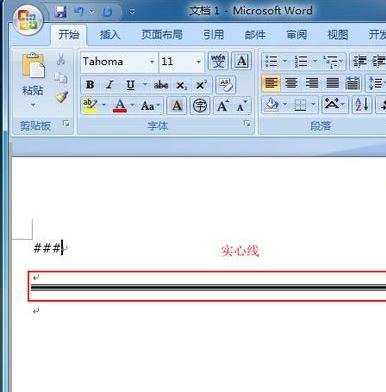
步骤四:如果要在Word文档内绘制一条水平线,连续输入三个“---”,然后回车,水平线就会自动生成。如下图所示!

步骤五:如果要在Word文档内绘制双水平线,连续输入三个“===”,然后回车,双水平线就会自动生成。如下图所示!
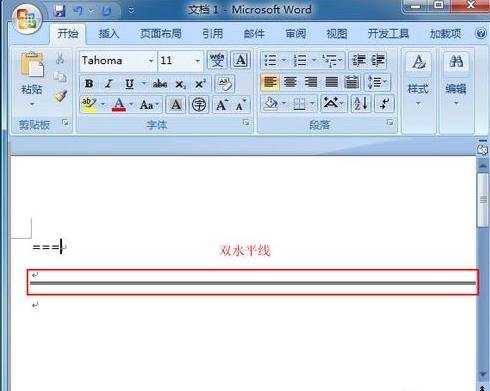

word怎么插入水平线的评论条评论